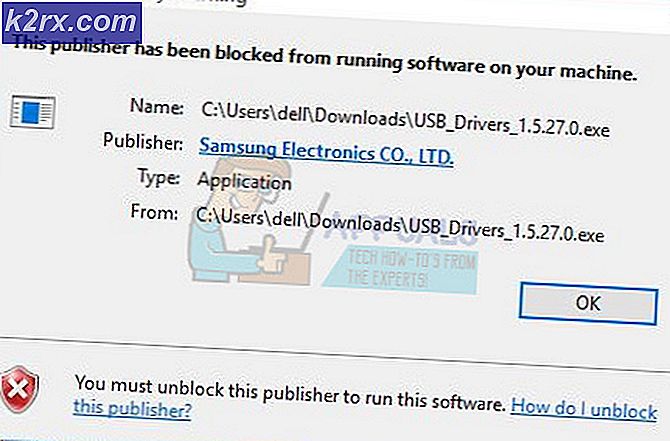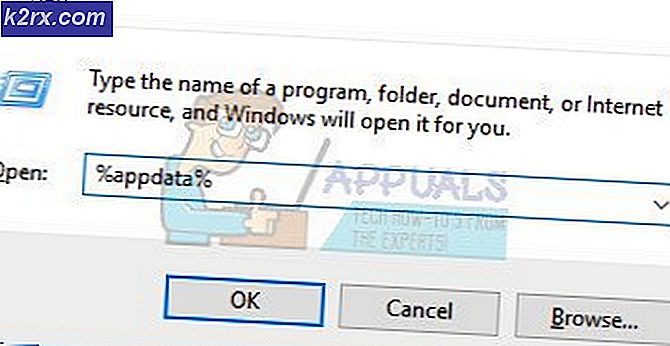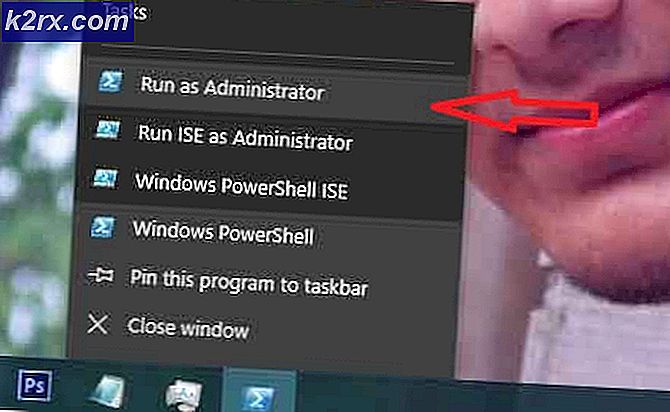Sådan låser du op og roter OnePlus 5T
OnePlus 5T, der hedder som et flagskibsdrækker, er en premium smartphone med en overkommelig pris sammenlignet med andre mærkeflaggers flagskibsenheder. Det kan prale af en kæmpe 8 GB RAM, 128 GB internt lager og Qualcomm MSM8998 Snapdragon 835 chipset.
Mange ejere af OnePlus 5T kan undre sig over, hvordan man kan rotere OnePlus 5T, og denne vejledning vil gå igennem alle de nødvendige trin fra at låse bootloaderen op for at rotere OnePlus 5T ved hjælp af TWRP Recovery. Denne vejledning vil også vise dig, hvordan du opretter og gendanner Nandroid-sikkerhedskopier til OnePlus 5T, inkludere noget, der går galt, og du skal gendanne din telefon til en tidligere tilstand.
Advarsel: Åbne bootloaderen vil slette alle dine brugerdata og fabriksindstille din enhed - sørg for at sikkerhedskopiere alle vigtige personlige data, inden du fortsætter!
Forudsætninger / Før du begynder
- Sørg for, at du har ADB installeret på din computer - se Appuals vejledning Sådan installeres ADB på Windows
- Aktivér OEM Unlock, USB Debugging og Advanced Reboot på din OnePlus 5T's Developer Options . Hvis du vil aktivere Udviklerindstillinger, skal du gå til Indstillinger> Om telefon> Tryk på Bygg nummer 7 gange, indtil Udviklertilstand er bekræftet som aktiveret. Gå derefter ind i Udviklerindstillinger og aktiver de ovennævnte indstillinger.
Krav
- Magisk
- Codeworkx TWRP ELLER Blu_Spark TWRP
Sådan låser du OnePlus 5T Bootloader op
- Først lukker du din telefon og starter i Fastboot-tilstand ( tryk og hold Volumen op + Strøm, eller vælg 'Genstart til Bootloader', hvis du har aktiveret Avanceret genstart i udviklerindstillinger). Din telefon viser Fastboot på tværs af skærmen for at indikere, at den er indtastet i denne tilstand.
- Tilslut din OnePlus 5T til din pc via USB-kabel, naviger til din ADB-installationsmappe, hold Shift + Højreklik og vælg Åbn kommandofolster her .
- Når ADB-kommandoprompten starter, skal du skrive følgende kommando for at sikre, at ADB korrekt genkender din enhed: adb-enheder
- Hvis din enhed er genkendt, viser ADB-prompten din enheds serienummer. Hvis ikke, skal du muligvis fejlfinding din ADB-installation eller USB-forbindelse ( sørg for at aktivere USB-fejlfinding i udviklerindstillinger, for eksempel)
- Nu er det næste trin at FABRIKKE RESET din enhed, så sørg for at du har en sikkerhedskopi af alle dine vigtige brugerdata. Start reset og låse processen ved at skrive ind i ADB terminalen: fastboot oem unlock
- Din telefon viser et Bootloader Unlock Warning, brug knappen Lydstyrke til at markere Ja og strømknappen for at bekræfte.
- Din OnePlus 5T genstarter og viser en anden Sikker Boot advarsel, og start derefter i Stock Recovery og vælg at Tør alle data. Når det er gjort, kan du genstarte din telefon til operativsystemet.
Blinkende TWRP Recovery på OnePlus 5T
- Når din enhed er fuldt startet i Android-systemet, skal du justere disse indstillinger på din telefon:
- Genaktiver evt. Developer Options, USB Debugging, OEM Unlocking, Advanced Reboot
- Download nu alle de nødvendige filer ( dit valg af TWRP-version og dit valg af SuperSU eller Magisk for root). Placer SuperSU.zip på enhedens interne hukommelse og TWRP-billedfilen i din hoved ADB-installationsmappe.
- Genstart din enhed i Fastboot Mode igen ( husk, ved at trykke på Volume Up + Power eller ved hjælp af Advanced Reboot-menuen) .
- Nu åbner du et nyt ADB-kommandovindue ( Skift + Højreklik og 'Åbn et kommandovindue her' fra inde i din hoved ADB-installationsmappe) og skriv følgende kommando: Hurtigstart flashgendannelse twrp_xxxxx.img (erstat twrp_xxxx.img med det aktuelle filnavn af TWRP .image-filen du downloadede)
- Når TWRP er blevet blinket, må du ikke bruge kommandoen Fastboot Reboot . Bare tag stikket ud af din pc fra din pc, og start manuelt ved hjælp af knappen Lydstyrke et par gange, indtil du får vist Gendannelse i rød tekst øverst på skærmen, og brug tænd / sluk-knappen for at bekræfte genstart.
Rooting OnePlus 5T
- Når din telefon starter med TWRP Recovery, har du to muligheder - vi kan udføre en systemløs rod (rooting berører ikke / systempartitionen på din enhed) eller en komplet systemrots. Der er fordele og ulemper for begge slags rødder, så undersøge dem begge. Hvis du vil systemløs root, fortsæt gennem TWRP uden at skubbe lige på skærmen, der beder om at aktivere ændringer til / systempartition.
- På TWRP hovedmenuen skal du vælge Installer> og bekræfte for at installere enten SuperSU eller Magisk til rooting.
- Stryg for at bekræfte flashen, og når den er færdig, vælg Reboot System .
- Første gang du genstarter efter tørring, kan telefonen tage omkring 5 til 10 minutter. Forlad kun din enhed - under denne opstartsproces genopbygger din enhed dalvik-cachen, og det kan genstarte et par gange, hvis du roterede med SuperSU. Bare lad det være helt, indtil du er startet fuldt ud i Android-systemet.
- Tillykke! Din OnePlus 5T er nu forankret og har TWRP installeret som den brugerdefinerede opsving.
Fra nu af må du ikke blinke delvise OTA-opdateringer. Hvis du vil blinke en delvis OTA, skal du først blinke en komplet OTA, som den gælder for, og derefter blinke den delvise OTA fra lagergendannelsen . Du vil helt sikkert murere din enhed, hvis du blinker en delvis OTA fra TWRP, men hvis det sker, kan du gendanne din enhed ved at blinke en fuld OTA .zip fra lagergendannelse.
PRO TIP: Hvis problemet er med din computer eller en bærbar computer / notesbog, skal du prøve at bruge Reimage Plus-softwaren, som kan scanne lagrene og udskifte korrupte og manglende filer. Dette virker i de fleste tilfælde, hvor problemet er opstået på grund af systemkorruption. Du kan downloade Reimage Plus ved at klikke herSådan oprettes en Nandroid Backup til OnePlus 5T
En Nandroid backup er en yderst nyttig ting at have før du installerer nogen form for brugerdefineret ROM på din enhed ( eller tinkering med / system stuff) . Dybest set er det en fuld backup af din lager / systempartition, der vil gemme din enhed i tilfælde af a / system screwup, eller du skal geninstallere din originale lager firmware.
Advarsel: Før du opretter en Nandroid-backup med TWRP, skal du fjerne alle låseskærm-sikkerhed . Hvis du undlader at gøre dette, vil du ikke kunne låse din enhed op efter at have gendannet en sikkerhedskopi, og du skal foretage en fabriksåbning for at komme ind i Android-systemet. Dette skyldes, at hvis du opretter en sikkerhedskopi med låseskærmbeskyttelse aktiveret, bliver stiften krypteret under sikkerhedskopieringsprocessen, så du får en forkert pinfejl, når du gendanner enheden fra en sikkerhedskopi med låseskærmsikkerhed aktiveret.
- For at starte, skal du gå til Indstillinger> Sikkerhed> Skærmlås og indstille den til Stryge / Ingen .
- Genstart nu din OnePlus 5T til TWRP Recovery, gå til Backup-menuen, og vælg alle de partitioner, der præsenteres.
- Giv din sikkerhedskopi et navn, og træk for at starte backupprocessen - det tager cirka 5 til 10 minutter, afhængigt af størrelsen af dine data.
- Når det er gjort, kan du bare genstarte systemet - din Nandroid backup fil vil blive gemt i / SDCard / TWRP / Backups sti på telefonens eksterne hukommelse.
Sådan genoprettes en Nandroid Backup fra TWRP
- Start din OnePlus 5T til TWRP Recovery og gå til menuen Gendan.
- Vælg den Nandroid-backup, du oprettede, og vælg de partitioner, du vil gendanne.
- Stryg for at starte Gendan processen, som vil tage omkring 5 til 10 minutter.
- Når det er færdigt, kan du genstarte systemet .
Hvis du oprettede en Nandroid-backup, mens låseskærmsikkerhed var aktiveret (som jeg udtrykkeligt sagde ikke gør), kan du stadig komme ind i Android-systemet ved at slette de filer, der indeholder din ( krypterede) låseskærmsikkerhed.
Du skal starte i TWRP og gå til File Manager.
Naviger til / data / system / og slet de følgende filer:
- Locksettings.db
- Locksettings.db-shm
- Locksettings.db-wal
- Gatekeeper.password.key
- Gatekeeper.pattern.key
Genstart nu din OnePlus 5T og indtast din PIN-kode for at dekryptere lagringen - nu kan du simpelthen låse op via telefonen. Gå til Indstillinger> Sikkerhed og indstil en ny låseskærmmetode / PIN-kode.
Sådan opretter du en EFS Backup til OnePlus 5T
Det er ikke ualmindeligt, at folk tinker med deres / systemet eller blinker ting for at ødelægge EFS-partitionen, hvilket typisk resulterer i, at IMEI er tabt, og ingen cellulær aktivitet på OnePlus 5T. Dette er yderst vanskeligt at reparere uden en EFS Backup, så du kan beskytte dig selv mod dette ved at følge denne vejledning som en sikkerhedsforanstaltning.
Bemærk: Dette skal udføres på en roddrevet enhed!
- Installer Terminal Emulator-appen på din telefon fra HER
- Start appen Terminal Emulator og indtast følgende kommandoer:
- Su
(dette vil give root adgang til Terminal Emulator app )
Indtast nu:
- dd hvis = / dev / block / sdf1 af = / sdcard / modemst1.bin bs = 512
- dd hvis = / dev / block / sdf2 af = / sdcard / modemst2.bin bs = 512
- To filer oprettes på dit interne lager - modemst1.bin og modemst2.bin
- Kopier disse to filer til din pc og hold dem sikre.
- For at gendanne disse EFS Backup-filer skal du starte i Fastboot-tilstand og tilslut din OnePlus 5T til din pc via USB.
- Placer modemst1.bin og modemst2.bin-filer i din rod-ADB-mappe, og åbn et ADB-kommandovindue.
- Skriv nu følgende kommandoer:
- Fastboot flash modemst1 modemst1.bin
- Fastboot flash modemst2 modemst2.bin
- Afbryd nu din telefon fra din pc og genstart systemet, og din IMEI / mobilaktivitet skal fungere igen.
PRO TIP: Hvis problemet er med din computer eller en bærbar computer / notesbog, skal du prøve at bruge Reimage Plus-softwaren, som kan scanne lagrene og udskifte korrupte og manglende filer. Dette virker i de fleste tilfælde, hvor problemet er opstået på grund af systemkorruption. Du kan downloade Reimage Plus ved at klikke her